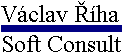| Merick Calc 3000 | Merick Calc WF | Merick Calc 3.15 | Kontakty | |||||
| Merick Calc 3000 | ||||||||
Obsluha jednoduše pouze sejme čárový kód a má okamžitě kompletní informaci o plošném dílu, včetně obrázku na obrazovce.
Uživatel si může změnit nebo přidat další stránky napojené na XML data.
Modul WebServer se instaluje do stejné složky jako je vlastní program Merick Calc 3000, např. C:\Merick Calc 3000.
XML data program Merick Calc 3000 generuje až po zakoupení modulu "XML data pro Merick Calc 300 WebServer".
Postup instalace:
Instalace modulu se provádí standardním způsobem.
- Z webu si stáhnete vlastní modul - soubor MC3KWSSETUP.EXE (zde) a spustíte jeho instalaci. Celou instalací Vás povede "Průvodce instalací". Před započetím vlastní instalace doporučujeme ukončit veškeré spuštěné aplikace.
- Přečtěte si licenčí podmínky, odsouhlaste je "Souhlasím s podmínkami Licenčního ujednání" a pokračujte dále tlačítkem "Další".
- Zvolte cílovou složku, kam má být modul nainstalován. Instalaci proveďte do stejné cílové složky jako je nainstalován vlastní program Merick Calc 3000, např. C:\Merick Calc 3000, a ne jiné. Tlačítkem "Další" a "Instalovat" spusťte vlastní instalaci.
- Pro dokončení a spouštění aplikace WebServer, zaškrtněte v posledním instalačním okně "Spustit aplikaci Merick Calc 3000 Web Server" pro automatické spuštění aplikace po dokončení instalace a dokončete instalaci tlačítkem "Dokončit".
- V pravo vedle hodin na spodní liště se objeví ikonka "Merick Calc 3000 Web Server".
- Po spuštění této ikony zaškrtněte volbu "Spouštět server automaticky při startu Windows". Na spodním řádku vidíte "stanici a číslo portu", kde aplikace běží, např. SERVER01:3000. Okno uzavřete "červeným křížkem" vpravo nahoře.


Objednávka a instalace modulu v programu Merick Calc 3000
- Objednávku modulu můžete provést několika způsoby:
- telefonicky,
- e-mailem,
- od verze 1.1.31.1355 přímo z programu Merick Calc 3000 ("Program - Nápověda - O programu... - Nainstalované moduly - Objednat další moduly/předplatné... - Moduly a předplatné", zaškrtnout požadovaný modul v seznamu modulů a vygenerovaný tiskový soubor poslat v příloze e-mailem nebo ho vytisknout a poslat poštou.)
- přímo z on-line web objednávky (zde).
Naše kontakty naleznete v záhlaví této stránky.
Objednávka modulu WebServer je vázaná na Vaše číslo HW klíče. (Číslo HW klíče zjistíte na spodní liště pracovního okna, vpravo dole, např. 935ABC.) - Na základě doručené objednávky je vystavena zálohová faktura, která se zasílá
e-mailem. Po její úhradě je zaslán (opět e-mailem) daňový doklad s odečtenou
uhrazenou zálohou, registrační kód a návod jak kód s modulem zadat do programu
("Program - Nápověda - O programu... - Nainstalované moduly - Instalovat nové
moduly/předplatné...", zadáte "Instalační registrační číslo"
uvedené v dolní části daňového dokladu, např.
1QY51-M16X5-Y5B56-15015-Y5915-515BR-1661H-159BX-701B1-501R1-6YX88, a vše uložíte
"OK". Pokud je vše v pořádku, příznak "Stav" se
u modulu "XML data pro MC3k WebServer" změní na "plná
verze".) A od této chvíle program Merick Calc 3000 generuje XML data pro
MC3k WebServer.
UPOZORNĚNÍ: Při zakoupení modulu "WebServer" v jeho ceně získáváte ZDARMA roční předplatné!!!
Technické předpoklady
- Modul WebServer je testován na prohlížeči MS Explorer 9 (na MSE 6 již podpora není) a Google Chrome, příp. Firefox, Opera, Android (testováno na verzi 2.1).
- Běží na portu č. 3000, a příslušné stanici, např. SERVER01.
Princip práce s modulem
- Program Merick Calc 3000 generuje data pro modul WebServer z "Výrobních dávek". A to ve chvíli, kdy se vytvoří a uloží nová výrobní dávka, popř. kdy se opraví stará výrobní dávka. Výrobní dávky musí být vždy v seznamu "Aktuálních" výrobních dávek. Pokud tomu tak není, musí se starší-archivovaná výrobní dávka přesunout z "Archivovaných" do "Aktuálních" výrobních dávek. (Archivované výrobní dávky - myší se vybere daná výrobní dávka - pravou "packou" myši otevřete "Místní nabídku" a vyberete položku "Přesunout mezi aktuální položky". Přesunutou výrobní dávku otevřete, provedete v ní změnu. Pokud změna není potřeba, musíte provést alespoň tzv. "formální změnu" a to, otevřít "Použité matariály " a uložit "OK". V tu chvíli jsou data předána do modulu WebServer.
- Po spuštění modulu WebServer vyberete volbu "Výroba - Výrobní dávky". Eviduje
posledních "patnáct" výrobních dávek. V seznamu výrobních dávek si
vyberete příslušnou výrobní dávku, např. VD11000020, a v seznamu
plošných materiálů např. Lamino 18mm, kaštan a již vidíte "Plošný
díl".
Plošný díl:
- z jaké je zakázky,
- jeho označení,
- čisté a hrubé rozměry,
- počet ks,
- schéma (obrázek) s použitou olepovačkou,
- z jaké je výrobní dávky,
- datum a čas zpracování. - Ve spodní části můžete využít vyhledávání dalšího dílu, např. pomocí ručního zadání přes numerickou klávesnici, nebo sejmutí čárového kódu pomocí čtečky.
Ovládání...
Jak to vidí uživatelé...
"Nemáte NC olepovačku? MC3k WS je výborný pomocník při identifikaci nábytkového dílce a slouží k okamžitému zjištění např. jeho olepení nábytkovými hranami.
Při větší a hlavně atypické zakázce určitě všichni dobře znají hledání, přerovnávání a přeměřování hromady dílců, následné listování v seznamu plošných dílů, aby obsluha olepovačky zjistila, kde a jaká hrana bude nalepena. Při použití programu MC3k WS toto vše odpadá, dílec a nalepení hrany je okamžitě zobrazováno na display např. tabletu nebo PC. Zde jsou také zobrazovány ostatní parametry dílce, takže i během dalších pracovních operací ihned identifikujeme dílec, který jsme "právě našli" na pracovišti. Stačí mít pouze dílec opatřený čárovým kódem, například vytisknutý tiskárnou z velkoplošné pily, nebo vytisknuté štítky přímo z MC3k. Prostoje u olepovačky hran se zkrátily na minimum, protože "nezasvěcená" obsluha se věnuje pouze "krmení" olepovačky. Lze použít nezávisle ke každé olepovačce jednoduchým uchycením tabletu a použitím čtečky čárového kódu. Tento SW nám hodně pomohl a zkrátil dobu lepení na polovinu."...........Jan Dobeš, za firmu ODES nábytek, provozovna: Jevíčko
p. Janu Dobešovi děkujeme za poskytnuté fotografie
Dotazy a náměty zasílejte na  © Ing. Václav Říha-Soft Consult |